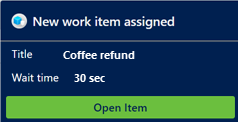Benachrichtigungen anzeigen
Omnichannel for Customer Service bietet eine Reihe von Funktionalitäten, die die Möglichkeiten von Dynamics 365 Customer Service Enterprise erweitern und es Unternehmen ermöglichen, über digitale Nachrichtenkanäle sofort mit ihren Kunden in Kontakt zu treten und sich mit ihnen zu engagieren. Für den Zugriff auf Omnichannel for Customer Service ist eine zusätzliche Lizenz erforderlich. Weitere Informationen finden Sie auf den Seiten Dynamics 365 Customer Service – Preisübersicht und Dynamics 365 Customer Service – Preisplan.
Wichtig
Diese Funktion soll Kundenservicemanagern dabei hilft, ihre Leistung weiter zu steigern oder die Leistung des Teams zu erhöhen und die Kundenzufriedenheit zu verbessern. Die Funktionalität ist nicht für die Verwendung beim Entscheiden und sollte nicht verwendet werden, um Entscheidungen zu treffen, die die Anstellung eines Mitarbeiters oder einer Gruppe von Mitarbeitern betreffen, einschließlich Kompensation, Belohnungen, Seniorität oder andere Rechte oder Berechtigungen. Kunden sind für die Verwendung von Dynamics 365 Customer Service, diese Funktion und alle damit im Zusammenhang stehenden Funktionen oder Services gemäß allen anwendbaren Gesetzen, einschließlich Gesetze in Bezug auf den Zugriff auf die einzelne Mitarbeiteranalytik und Überwachung, Aufzeichnung und Speicherung der Unterhaltung mit Endnutzern ausschließlich selbst verantwortlich. Dies umfasst auch die ausreichende Information der Endnutzer, dass Ihre Unterhaltung mit dem Agenten möglicherweise überwacht oder gespeichert wird und dass sie wenn von anwendbaren Gesetzen erforderlich überwacht werden, und der Endnutzer die ausschließlich Zustimmung dazu gibt, bevor er die Funktion nutzt. Kunden werden ebenfalls angeregt, einen Mechanismus zur Verfügung zu haben, um der Agenten zu informieren, dass die Informationen möglicherweise mit Endbenutzer überwacht, aufgezeichnet oder gespeichert werden.
Bei einer Benachrichtigung handelt es sich um eine visuelle Warnung, die angezeigt wird, sobald Sie eine Unterhaltungsanfrage per Chat oder SMS von einem Kunden erhalten. Wenn Sie die Benachrichtigung erhalten haben, finden Sie die Kunden, mit denen Sie interagieren werden. Wenn Sie die Anforderung akzeptieren, wird eine Sitzung gestartet, und Sie können die Kontextinformationen des Kunden und des Falls auf der Seite Aktive Unterhaltung anzeigen.
Hier sind einige Szenarien, in denen Sie gegebenenfalls Benachrichtigungen erhalten, gehören:
- Fallzuweisung, wenn das Datensatz-Routing mithilfe von Workstreams für einheitliches Routing konfiguriert ist
- Eingehende Chatunterhaltung
- Eingehende SMS-Unterhaltung
- Zuweisung dem Kundengespräch (Arbeitsaufgabe)
- Unterhaltungsübertragung
- Unterhaltungseskalation
- Unterhaltungseskalation aus einem Bot
Benachrichtigungen erhalten, wenn die App im Hintergrund läuft
Agents können Benachrichtigungsmeldungen auf ihrem Desktop immer oder nur dann erhalten, wenn die Customer Service workspace- oder Omnichannel for Customer Service-App nicht im Fokus ist. Diese Benachrichtigungen stellen sicher, dass Agenten keine Konversationsanfragen verpassen. Einige Szenarien, in denen die App nicht im Fokus steht, können Folgendes umfassen:
- Der Agent hat die App minimiert.
- Der Agent arbeitet in einem anderen Browserfenster.
- Der Agent arbeitet in einer anderen Registerkarte des Browsers.
- Der Agent verwendet zwei Anzeigen und befindet sich auf der Anzeige, die weder über die Customer Service workspace- noch über die Omnichannel for Customer Service-App verfügt.
Anmerkung
Die Option Immer (Vorschau) für Desktop-Benachrichtigungen anzeigen ist in der Vorschau. Zum Verwenden dieser Funktion müssen Sie sie aktivieren und die Lizenzbedingungen akzeptieren. Was sind Previewfunktionen, und wie werden sie aktiviert?.
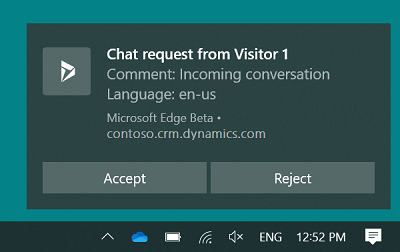
Sie können die Konversationsanfrage akzeptieren oder ablehnen, indem Sie auf der Desktopbenachrichtigung auf eine Schaltfläche klicken. Wenn Sie die Gesprächsanfrage annehmen, wird die App aktiviert und Ihnen angezeigt und eine Sitzung gestartet.
Wenn Sie den Nachrichtentext der Benachrichtigung und keine Schaltfläche auswählen, wird die App aktiviert und die Benachrichtigung wird Ihnen in der App angezeigt. Anschließend können Sie die Konversation annehmen oder ablehnen, indem Sie auf die entsprechende Schaltfläche klicken.
Die vom Administrator konfigurierte Wartezeit gilt für die Desktopbenachrichtigung, zeigt jedoch nicht die Wartezeit in der Desktopbenachrichtigung dafür an.
Das heißt, Ihr Administrator hat die Wartezeit auf 90 Sekunden konfiguriert und das Feld Timeout anzeigen auf Nein festgelegt. Wenn Sie jetzt eine Benachrichtigung erhalten, wird die Wartezeit nicht in der Benachrichtigung angezeigt. Sie haben 90 Sekunden Zeit, um Maßnahmen zu ergreifen. Mehr Informationen: Benachrichtigungsvorlagen und -einstellungen verwalten
Notiz
Das Desktopbenachrichtigungsdesign basiert auf dem Windows-Betriebssystemdesign und den Einstellungen.
Browser erlauben, Benachrichtigungen anzuzeigen
Um Desktop-Benachrichtigungen zu erhalten, müssen Sie Ihrem Browser erlauben, Benachrichtigungen anzuzeigen. Wenn Sie eine Browserbenachrichtigung erhalten, müssen Sie Zulassen auswählen.
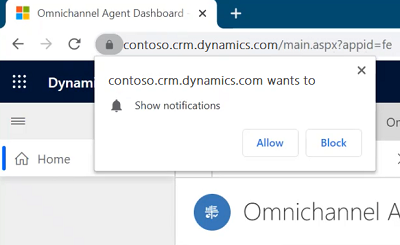
Benachrichtigungstypen
Es gibt zwei Arten von Benachrichtigungen:
Popupbenachrichtigungen: Eine Popupbenachrichtigung oder auch eine unverankerte Benachrichtigung sind ein Benachrichtigungsmeldungsnachrichtentyp, in dem Informationen in einem Dialog verwendet werden, die nach einer bestimmten Zeit verschwinden. Benachrichtigungen dieses Typs werden für die Unterhaltungzuweisungen (Arbeitsaufgabe), Unterhaltungseskalationen und Unterhaltungsübergangsszenarien usw. angezeigt.
Warnbenachrichtigungen: Ein Benachrichtigungstyp, bei dem ein Dialogfeld in einer aktionsfähigen Schaltfläche angezeigt wird. Wenn Akzeptieren ausgewählt ist, wird eine Anzeige mit Details zur aktiven Unterhaltung angezeigt. Sie müssen innerhalb der festgelegten Zeit eine Aktion ergreifen und die Benachrichtigung verschwindet, wenn die Zeit abgelaufen ist.
Je nach den Konfigurationen Ihrer Organisation können Sie Unterhaltungen nicht ablehnen. Die Anwendung führt eine der folgenden Aktionen aus, wenn eine eingehende Benachrichtigung angezeigt wird:
- Erstellt ein Arbeitselement und weist es Ihnen automatisch zu.
- Nimmt die Unterhaltung automatisch an und öffnet eine neue Sitzung.
Eingehende Sprahbenachrichtigungen
Sie erhalten eine Sprachanrufbenachrichtigung für eine eingehende Anrufanfrage, nachdem ein intelligenter Bot den Anruf verarbeitet hat. Informationen darüber, wie der Anruf verarbeitet wird, und die Ihnen zur Verfügung stehenden Anrufsteuerungen finden Sie unter Verwenden Sie das Agenten-Dashboard und die Anrufsteuerung im Sprachkanal.
Eingehende Chatbenachrichtigungen
Sie erhalten eine Benachrichtigung für eine eingehende Chatanforderung. Wenn Sie die Chatanforderung akzeptieren, finden Sie Informationen zum Kunden auf der Seite Aktive Unterhaltung. Startet einer simultane Sitzung und ein Chatfenster, sodass Sie Nachrichten mit dem Kunden austauschen können.
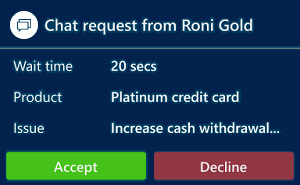
Die Details, die Sie für einen Chatkanal sehen, werden von Ihrem Administrator konfiguriert.
Anfragezuweisungsbenachrichtigung
Wenn die Datensatzweiterleitung mit einheitlicher Weiterleitung konfiguriert ist und Benachrichtigungen aktiviert sind, erhalten Sie eine Benachrichtigung mit der Option für offene Posten, wenn Ihnen ein Fall zugewiesen wird. Sie können die Zuweisung nicht ablehnen und unabhängig vom Benachrichtigungs-Timeout wird der Fall Ihnen zugewiesen.
Eingehende SMS-Benachrichtigung
Wenn Sie eine Benachrichtigung zu einer SMS-Gesprächsanfrage erhalten und die SMS-Anfrage akzeptieren, wird eine Sitzung gestartet und das Kommunikationsfenster angezeigt, in dem Sie Nachrichten mit dem Kunden austauschen können.
Die Identifizierung des Kunden erfolgt basierend auf dem Feld Mobiltelefon im Kontaktdatensatz in Dynamics 365 Customer Service. Das bedeutet, wenn die eingehende SMS-Unterhaltung von einem Smartphone ist, dessen Wert im Mobiltelefongebiet eines Kontaktdatensatzes gespeichert ist, wird die automatisch Unterhaltung mit dem Kontaktdatensatz verknüpft.
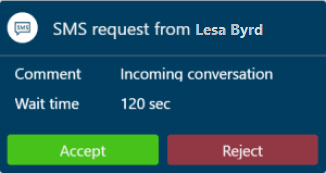
Die Details, die Sie für einen SMS-Kanal sehen, werden von Ihrem Administrator konfiguriert.
Entgangene Benachrichtigungen
Wichtig
- Die Warnung wird nur angezeigt, wenn die Funktion für verpasste Benachrichtigungen von Ihrem Administrator aktiviert wurde.
- Benachrichtigungen über verpasste Benachrichtigungen werden in Omnichannel for Customer Service auf Unified Service Desk nicht unterstützt.
Wenn Sie auf eine eingehende Unterhaltungsbenachrichtigung nicht antworten, wird oben in Ihrem Dashboard eine Warnung angezeigt und Ihr Anwesenheitsstatus wird auf „Inaktiv“ festgelegt. Sie können auf die Warnung reagieren oder Ihren Status ändern. Ihre Anwesenheit wird auf den Status zurückgesetzt, der zuletzt vom System definiert wurde. Ihnen werden keine neuen Aufgaben zugewiesen, bis Ihre Anwesenheit auf einen Status zurückgesetzt wird, in dem Ihnen Aufgaben zugewiesen werden können. Dies basiert auf der zulässigen Anwesenheitseinstellung im Arbeitsstream. Ihr Vorgesetzter kann Ihre Anwesenheit auch zurücksetzen.

Benachrichtigungs-Timeout und Umleitung von Gesprächen
Wenn Sie nicht auf eine eingehende Unterhaltungsbenachrichtigung antworten, läuft die Benachrichtigung basierend auf den von Ihren Administrierenden in der Benachrichtigungsvorlage konfigurierten Timeout-Einstellungen ab.
Manchmal sehen Sie möglicherweise, dass Ihnen Konversationen zugewiesen wurden, ohne dass Benachrichtigungen angezeigt wurden. Dies kann passieren, wenn die Benachrichtigungen vom System gesendet werden, aber nicht angezeigt werden, weil Sie den Browser geschlossen, die App-Seite verlassen oder die Netzwerkverbindung verloren haben, bevor die Benachrichtigungen angezeigt werden konnten. In einem solchen Fall dauert es zwar einige Sekunden, bis das System Sie als nicht verfügbar markiert, es weist Ihnen jedoch die Unterhaltung zu. Nachdem das Timeout abgelaufen ist, wir die Unterhaltung dann nach acht Minuten umgeleitet.
Benachrichtigungen über die maximale Anzahl an Sitzungen
Wenn Sie bereits 10 Sitzungen geöffnet haben, was die maximale Anzahl für mehrere Sitzungen ist, und ein neues Arbeitselement eingeht, wird oben in Ihrem Dashboard eine Warnung angezeigt und Ihr Anwesenheitsstatus wird automatisch auf Bitte nicht stören gesetzt. Ihnen werden keine neuen Aufgaben zugewiesen, bis Ihre Anwesenheit auf einen Status zurückgesetzt wird, in dem Ihnen Aufgaben zugewiesen werden können. Dies basiert auf der zulässigen Anwesenheitseinstellung im Arbeitsstream. Ihr Vorgesetzter kann Ihre Anwesenheit auch zurücksetzen.

Agent-Ablehnungsbenachrichtigungen
Wichtig
- Diese Warnung wird nur angezeigt, wenn die Agent-Ablehnungsfunktion von Ihrem Administrator aktiviert wurde.
- Warnungen über die Agent-Ablehnung werden in Omnichannel for Customer Service auf Unified Service Desk nicht unterstützt.
Wenn Sie eine Arbeitselementbenachrichtigung ablehnen, wird oben in Ihrem Dashboard eine Warnung angezeigt und Ihr Anwesenheitsstatus wird auf Bitte nicht stören gesetzt. Sie können auf die Warnung reagieren oder Ihren Status ändern. Ihre Anwesenheit wird auf den Status zurückgesetzt, der zuletzt vom System definiert wurde. Ihnen werden keine neuen Aufgaben zugewiesen, bis Ihre Anwesenheit auf einen Status zurückgesetzt wird, in dem Ihnen Aufgaben zugewiesen werden können. Dies basiert auf der zulässigen Anwesenheitseinstellung im Arbeitsstream. Ihr Vorgesetzter kann Ihre Anwesenheit auch zurücksetzen.

Siehe auch
Kundeninformationen im Formular für aktive Unterhaltungen anzeigen
Kommunikationsbereichsmodus anzeigen
Kundenstimmung in Echtzeit überwachen
Status der Anwesenheit verwalten
Suchen und freigeben von Wissensartikeln
Notizen speziell zu dieser Unterhaltung machen
Anzeigen der aktiven Unterhaltungen für eine eingehende Unterhaltungsanforderung
Verwalten von Benachrichtigungsvorlagen und -einstellungen